Видалення автентичності Windows XP. Перевірити ліцензію Windows від XP до Windows10. Швидкий спосіб видалення нагадування про те, що Windows XP не є справжнім
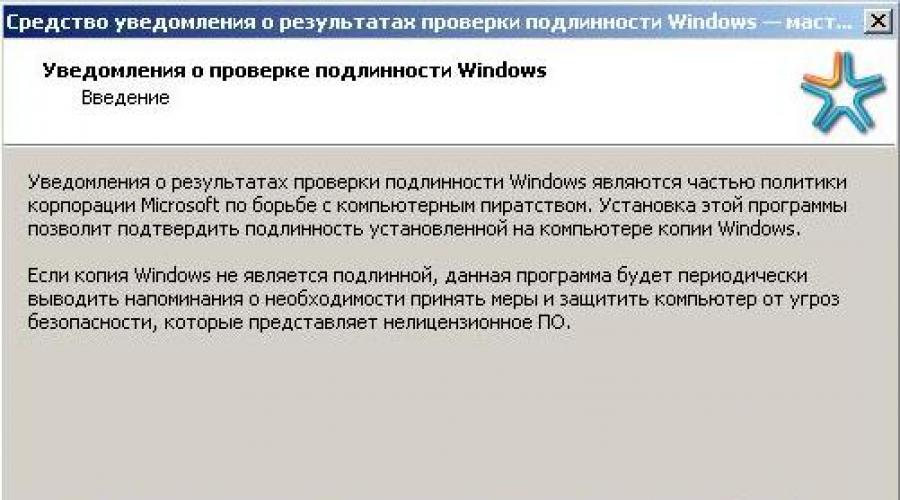
» Як прибрати або вимкнути автентифікацію Windows XP?
Як прибрати або вимкнути автентифікацію Windows XP?
Якщо у вас на комп'ютері встановлена неліцензійна версія Windows XP, то існує велика ймовірність того, що буде постійно проводитися автентифікація і надходити різні повідомлення, а в деяких випадках може навіть бути блокування операційної системи. Як правило, користувач у разі піратської версії Windows XP може побачити такі повідомлення:
- Засіб сповіщення про автентифікацію (Windows Genuine Advantage Notification) повідомить вам, якщо придбана версія операційної системи не буде справжньою.
- Можливо, ви придбали неліцензійну версію програмного забезпечення. Ця копія Windows XP не перевірила автентифікацію.
- Ця копія програмного забезпечення не пройшла перевірку і проблема не вирішена. Користувач не зможе використовувати весь спектр оновлень та підтримки від Microsoft.
Дані повідомлення не завдають жодної шкоди користувачеві. У цьому випадку вони створені лише для того, щоб вкотре нагадати про відсутність ліцензії. Але, як часто буває, багато хто купує не офіційні диски з ліцензійним ПЗ (яке може коштувати кілька сотень доларів), а звичайні копії, зроблені з таких дисків. І здебільшого нікого не турбує, наскільки справжня його версія операційної системи – працює і добре. У такому разі виникає лише одне питання: як прибрати автентифікацію операційної системи Windows XP?
Як вимкнути або видалити автентифікацію?
Windows Genuine Advantage – це спеціальний засіб сповіщення про результати автентифікації Windows, який безкоштовно встановлюється сервісом Microsoft Windows Update. Раніше за встановлення даного засобу відповідало критичне оновлення КВ892130, а на даний момент - нітрохи не відмінне від нього оновлення КВ905474. Кінцевим результатом такого оновлення стають саме ті перелічені вище повідомлення на головному екрані Windows XP.

На сьогоднішній день існує достатньо коштів (активаторів, ключів, кряків), за допомогою яких можна прибрати перевірку справжності. Однак у більшості випадків антивіруси розпізнають ці програми як троянські віруси. Тому можна спробувати обійтися без них. Позбутися повідомлень Windows Genuine Advantage можна так:
- За допомогою спеціальної утиліти Autoruns знищується процес WGALogon. Можна знищити процес за допомогою стандартного Диспетчера завдань (комбінація клавіш Ctrl+Alt+Del або Ctrl+Shift+Esc);
- Заходимо до папки, де встановлено Windows XP. Як правило, стандартний шлях має такий вигляд: C:/Windows/system32. Знаходимо файл WgaTray.exe та видаляємо його (можна просто перейменувати). Для того, щоб автентифікація в майбутньому точно не з'являлася, можна додатково видалити файл-бібліотеку WGALogon.dll. Слід пам'ятати, що багато системних папок у комп'ютері приховані, і для їх відображення необхідно у властивостях папки вказати “Показувати приховані файли та папки”;

- Цей пункт – продовження попереднього: із прихованої папки “dllcatche” видаляються копії вищезазначених файлів;
- Перезавантажуємо комп'ютер. Після проведеної процедури повідомлення про автентифікацію більше не з'являтимуться.
Видаляємо сервіс WGA
Як правило, достатньо виконати всі попередні дії для того, щоб користувача більше не турбували спливаючі повідомлення. Однак існує й інший спосіб (навіть легший), який допоможе прибрати всі повідомлення.
У Windows XP сервіс Windows Genuine Advantage встановлюється як оновлення КВ905474 і його можна видалити через стандартне меню “Встановлення та видалення програм”. Для того, щоб можна було побачити це оновлення, потрібно поставити галочку навпроти пункту "Показувати оновлення". Далі знаходимо це оновлення та видаляємо його так само, як і інші програми.
 Ось і все – повідомлення більше не потурбують користувача!
Ось і все – повідомлення більше не потурбують користувача!

Швидкий спосіб видалення нагадування про те, що Windows XP не є справжнім.
Якщо ви завантажили одне з оновлень Windows: Повідомлення про автентифікацію Windows (KB905474). То швидше за все вам знадобиться або заново або скористатися нашою короткою інструкцією.
Прибрати повідомлення про результати автентичності Windows XP просто, але очевидність процесу налаштування відкривається лише після вивчення реєстру Windows XP.
Проблема з нагадуванням про те, що копія Windows XP не є ліцензійною, найчастіше зустрічається після увімкнення автоматичного оновлення Windows XP. Таким чином, встановлені оновлення можуть спричинити деякі незручності для користувачів піратських копій Windows. В той же час очевидно, що зовсім відключати оновлення системи не рекомендується з метою підвищення безпеки та стабільності ОС.
Думаю, що тут представлений найпростіший і надійніший спосіб видалення нав'язливого віконця з повідомленням про те, що копія Windows XP не пройшла перевіркуна справжність. Природно, цю настройку можна виконати самостійно і при цьому не потрібно звертатися в сервіс .
Повідомлення про результати автентичності Windows з'являється користувачеві кілька разів:
- у вигляді повідомлення на самому початку завантаження (вхід до системи та привітання). Зазвичай воно з'являється у вигляді кнопки з 5 секундною затримкою, під час якої пропонується дозволити або заборонити подальше завантаження піратської копії;
- після завантаження робочого стола у вигляді значка у системному треї біля годинника.
Прибираємо повідомлення про результати автентифікації Windows Xp за кілька кроків:

Щоб переглянути зміни в системі, необхідно перезавантажити систему. Ось так легко можна видалити повідомлення про результати автентичності Windows XP.
Одним із методів боротьби з неліцензійними Windows є утиліта, що називається Windows Genuine Advantage (WGA), яка встановлюється при прийомі планових оновлень від Windows Update.
Це означає, що кожен комп'ютер із включеними автоматичними оновленнями отримає цю спеціальну підпрограму, яка перевірятиме, а потім сповіщатиме користувача про те, що встановлена на його ПК система неліцензійна.
Нижчеописані способи відключення автентифікації Windows ХР- Результат роботи різних людей, взяті з різних джерел, знайдені в Мережі, форумах і т.д. та дійсні для Windows ХР на стаціонарному комп'ютері. Матеріали надаються в ознайомлювальних цілях, я не закликаю їх застосовувати, оскільки ці дії протизаконні та не даю гарантії на результат у разі використання.
На жаль, я не можу точно сказати, як їх застосувати на ноутбуках, на Vista і Win7 і 8. Тому, будьте уважні і застосовуйте все це «на свій страх і ризик». А якщо не бажаєте ризикувати і назавжди позбутися подібних проблем, придбайте ліцензійну Windows.
Отже, використовуючи операційну систему Windows XP (саме про неї йтиметься) з активованим автооновленням, поряд з плановими оновленнями, ви обов'язково отримаєте пакет, який називається Windows Genuine Advantage Notification (KB905474), завдяки якому виникають небажані проблеми.
Резонне питання - а навіщо встановлювати оновлення від Microsoft взагалі і такі як KB905474? Можна, звичайно, і так, але через деякий час ваша операційна система може давати різні збої в роботі через відсутність оновлень безпеки, а то й просто застаріє. Відразу хочу зазначити, що можливе налаштування оновлень над автоматичному режимі, а будь-якому з двох запропонованих альтернативних режимах, як зазначено малюнку 1.
![]()
У цих випадках Ви матимете можливість контролювати та фільтрувати встановлення оновлень. Здавалося б, що заважає відсіяти KB905474 ще на етапі завантаження оновлень? Але я б сказав, що це не найкращий спосіб вирішення проблеми, тому що періодично доводиться відволікатися від основної роботи і врешті-решт це набридає.
Давайте подивимося, що ми будемо мати після автоматичної інсталяції Windows Genuine Advantage Notification (KB905474).
При встановленні на новий комп'ютер або при перевстановленні неліцензійної ОС та подальших оновлень Ви негайно отримаєте наступне оповіщення:

Якщо спробуєте натиснути кнопку «Скасувати» або закрити вікно, натиснувши на хрестик — вікно «Справа про автентифікацію Windows» зникне.

У результаті Ви отримаєте в нижній правій частині робочого столу мальовничий банер, який невідступно пропонуватиме зробити процедуру придбання ліцензійної копії.
Малюнок 4.
Повністю вимикати автоматичне оновлення Windows не потрібно. Про це вже говорили. І встановлювати заново систему теж не варто. Для вирішення проблеми є кілька нескладних способів. Про них ви можете дізнатись далі.
Як вирішити проблему?
По черзі виконувати нижче подані пункти (все не обов'язково, а який допоможе…)
1. Видаляємо папку KB905474
Коли пропонується встановити «Засіб повідомлення…» (мал. 2), натиснути скасувати, потім відкрити каталог
C:\WINDOWS\system32\KB905474 , в якому знаходяться файли
wganotifypackageinner.exe , wgasetup.exe , wga_eula.txt і видалити каталог разом із файлами (безпечний режим не потрібен).
Потім видалити завдання WGASetup планувальника (файл C:\WINDOWS\Tasks\WGASetup.job ).
2. Реєстр
Коли «процес пішов» і вами добровільно здійснено перевірку на справжність і внизу красується банер, схожий на зображення на малюнку 4, використовуйте цей варіант:
Пуск → Виконати, набрати regedit:
Необхідно видалити гілку реєстру HKEY_LOCAL_MACHINE\SOFTWARE\Microsoft\WindowsNT\CurrentVersion\Winlogon\Notify\WgaLogon
Всі! Це найпростіший і найдієвіший спосіб!
Після перезавантаження операційної системи повідомлення про неліцензійність Windows більше не з'явиться.
3. Блокування сайту
Наприкінці файлу C:WINDOWSsystem32driversetchostsдописати рядок
127.0.0.1 mpa.one.microsoft.com:

4. Windows Genuine Advantage Validation 1.9.9.1 Crack
Для злому захисту Windows від піратства.
Після встановлення цього кряка Windows нормально проходить автентифікацію і ви можете завантажувати оновлення з Windows Update, Microsoft Download Center і Microsoft Update.

Рис.8
Встановлення:
Розпакувати архів у будь-яку папку та запустити installer.bat.
Дозволяє завантажувати оновлення з сайту Microsoft без ліцензійного ключа.
Працює на всіх версіях Windows, де потрібна автентифікація при стрибку оновлень з сайтів Microsoft.
Дозволяє завантажувати оновлення:
- Microsoft Office 2003 SP3;
- Microsoft Office 2007 SP2;
- Microsoft Windows XP;
- Microsoft Windows Vista;
- Microsoft Windows 7;
- Internet Explorer;
- Windows Media Player.
Встановлення:
Запустити Microsoft Genuine Advantage Validation v6.exeі слідувати підказкам програми.


Рис.10
Якщо Windows XP просить активацію
1 . Розпакувати архів у поточну папку та записати на змінний носій, наприклад флешку.
Модуль працює на версіях:
- Windows XP 2600.0 (Retail);
- Windows 2003 3790.0 (Retail);
- Windows XP 2600.2180 (SP2 RTM);
- Windows XP 2600.1106 (SP1);
- Windows 2003 3790.1218 (8.7.2004).
2 . Увійти в безпечний режим (після увімкнення комп'ютера натискати клавішу F8 до появи вибору варіантів завантаження).
3 . Вставити флешку із модулем WPA-Kill.
4 . Вимкнути антивірус, якщо він активний.
5 . Запустити WPA_Kill.exe із папки antiwpa-2.0-winxp-2k3 .
6 . Якщо спроби виявилися невдалими, спробувати стерти файл data.dat на шляху C:/Document and Settings/All Users/Application Data/Windows Genuine Advantage/data. Потім спробувати повторити операцію.
7 . Якщо не допомагає, спробуйте застосувати License your system .
Дякую за увагу. Бажаю щастя! Пам'ятайте, все буде гаразд, навіть якщо все буде навпаки! Бувай! L.M.
FPP
- FPP (Full Product Package), Retail, Box або коробкова версія, в ранніх версіях до XP оптичний диск, пізніше флешка з файлами інсталяції Windows.
- ESD (Electronic Software Delivery) чи E-key, електронний ключ. Купується електронний ключ на сайті Microsoft і завантажувати дистрибутив системи для встановлення на комп'ютер. також скачати необхідні документи з сайту виробника.
- OEM (Original Equipment Manufacturer) найбільш обмежений за умов використання вид ліцензії. Встановлюється на нових ПК, ноутбуках, планшетах та інших комп'ютерних пристроях, купуючи комп'ютерного пристрою в комплекті з ним, прив'язується до пристрою до конкретної конфігурації заліза.
- Починаючи від версії Xp і закінчуючи Windows 7, це можна зробити на сайті Microsoft. Нові версії продуктів, які випущені після Windows 7 перевірити на сайті не надається можливим. Вони перевіряються самі і якщо ваша копія Windows не ліцензійна то вам на робочому столі буде показано повідомлення (Ваша копія Windows не має ліцензійного ключа, не є під лінною), можливо ваша версія була активована але виду помилки злетіла активація.
- Як відбувається активація переходячи з більш ранньої версії ос на Windows 10. Якщо у вас стоїть під лінна версія Windows з прив'язкою до певного пристрою oem, як ми говорили раніше. То коли ви оновлюєте ос до Windows 10 на серверах Microsoft відбувається перезапис вашого облікового запису в якому є ідентифікатор пристрою, ключ, версія ос. Це оновлення було на момент виходу Windows 10.
- Ліцензію Windows 10 можна переглянути, набравши в командному рядку winver і натиснувши enter. Якщо версія не активована, то дані за цією версією ви не отримаєте. В іншому випадку в протилежному ви побачите повідомлення як на малюнку нижче:
- Також перевірити справжність вашої версії Windows після 7, можна натиснувши поєднання клавіш Win + X і в меню натискаємо "Система"
- У вікні система в самому низу дивимося як проходить активація:
- Виділив стрілкою на картинці вище, що активація Windows виконана. Якщо з активацією операційної системи спостерігаються проблеми, вам буде показано повідомлення:
- В інших версіях Windows після 7 будуть аналогічні повідомлення в цьому ж вікні.
- Визначити вид операційної системи допоможе команда в командному рядку, для початку натискаєте клавіші:
- Win + R
- У вікні "Виконати" набираєте "CMD" і натискаєте "Enter". Коли відкриється командний рядок, набираєте:
- slmgr.vbs /dli
- Підтверджуєте натисканням "Enter", хто не знає, як працювати з командним рядком, можете прочитати . Є ще чудова стаття з цього приводу. Можна прочитати статтю
- Повернемося до виду ліцензії та після підтвердження веденої команди у командний рядок клавішею "Enter" Вам відкриється вікно з інформацією:
- Перевірити Windows xp і Win7.Під час перевірки автентичності з'ясовується, чи не заблокований ваш ключ.
- Переглянути всі варіанти та питання щодо ліцензії Windows.
- Ну власне якщо виконати вище використовувані методи тоді і мишка не проскочить, скажімо зробити пере активацію і все стане ясно. Тільки робити це за допомогою командного рядка, а не активаторів різних! Ну якщо хочете софтік який стоїть на озброєнні у самі знаєте де, то ось не розголошуючи таємниці назву Defacto. Якщо Вам ця назва ні про що не говорить, то можете сходити на сайт, там все розказано. Я Вам повідаю як цією програмою скористатися, тому що для чого вона зрозуміло. Defacto може виявляти як Windows на піратські копії а й інший платний софт. Програма з'єднується з серверами активації продукту і перевіряє активований продукт чи ні, цим розпізнає піратська версія чи справжня. Ось як приклад повідомлення про ознаки піратських копій на пк:
- Взагалі програма виглядає так, картинка нижче. Щоб запустити сканування пропонується три варіанти, думаю все зрозуміло з ними але розісню:
- 1.) Сканувати цей комп'ютер. Зрозуміло, що всі встановлені програми на запущеному пк скануватимуться на предмет порушення ліцензії.
- 2.) Сканувати каталог. Вибираєте папку, яку просканує програма і якщо знайде в ній програми, то сповістить про це.
- 3.) Сканувати мережеві комп'ютери. Комп'ютери в локальній мережі в офісі або вдома Якщо у вас налаштована локальна мережа, можна з одного комп'ютера просканувати всі комп'ютери в локальній мережі.
- Дивимося картинку нижче:
- Низу програми у футері скажемо так, є інформація щодо виділеної програми після сканування, також є інформація по значках. Скажімо порушена ліцензія або безкоштовне. Дивимося нижче зображення:
- Ну не зрозумілого просто немає нічого в цій програмі, я так спочатку Вам розповів, що вона існує. Програма платна, але є безкоштовний тестовий період, щоб дізнатися про кілька комп'ютерів вистачить. Залишилися питання задавайте в коментар нижче або пошукайте на сайті, клікнувши по кнопці теж нижче.
ESD
OEM
Наскільки справжня ваша Windows?
Як визначити тип ліцензії Windows?
Методи перевірки ліцензії операційної системи Windows на сайті Microsoft:
Як дізнатися піратська Windows або ліцензійна, справжня, несправжня?
WgaTray.exe, розміром в 329 КБ, який власне і запускає повідомлення і файлик WgaLogon.dll, розміром в 231 КБ.
Як прибрати повідомлення про автентифікацію в Windows XP.
Запустимо редактор реєстру, це - (Пуск - Виконати WIN + R - regedit - Enter)
Далі знаходимо розділ реєстру
HKEY_LOCAL_MACHINE\SOFTWARE\Microsoft\WindowsNT\CurrentVersion\Winlogon\Notify\WgaLogon
Після цього видаляємо весь розділ WgaLogon (що сумніваються, можуть попередньо зробити копію цього розділу)
Робимо перезавантаження системи
Після перезавантаження повідомлення про автентифікацію зникне.
Як прибрати повідомлення про автентифікацію в Windows 7
Що стосується Windows 7, прибираємо за допомогою програми RemoveWAT21 .
Завантажте програму (можете пошукати її в Інтернет)
Забираєте стару активацію
Активуєте заново та прибираєте назавжди перевірку на справжність
Детальна інструкція описана у самій програмі, вся операція відбувається буквально в три кліки.
Як пройти автентифікацію Windows 7, XP
Що ж потрібно зробити для видалення настирливого повідомлення? Виходячи з вищесказаного, відповідь напрошується сама - видалити або перейменувати файли, що відповідають за повідомлення. Також при встановленні оновлення KB905474 система створила в кеші копії, які розташовані за наступною адресою:
WINDOWS\system32\DllCache\ (WgaLogon.dll, WgaTray.exe)
які також можна видалити.
Також можна вирішити проблему з повідомленням, провівши деякі зміни в реєстрі Windows. Ключ, який відповідає за роботу
повідомлення, розташоване в реєстрі за адресою
HKEY_LOCAL_MACHINE\SOFTWARE\Microsoft\Windows NT\
CurrentVersion\Winlogon\Notify\WgaLogon.
Заходимо в реєстр, через Пуск → виконати, набираємо команду regedit і, проникнувши гілкою до ключа WgaLogon, видаляємо його.
Працюючи з реєстром, треба бути гранично обережним, не наробивши непоправних помилок. Для тих, хто не має досвіду або просто побоюється цих маніпуляцій, на допомогу прийде програма Autoruns, яка дає доступ до реєстру та всіх запущених у ньому процесів. Запускаємо Autoruns, переходимо на вкладку Winlogon, прибираємо галочку навпроти ключа WgaLogon, закриваємо програму та перезавантажуємось. У разі даного ключа немає, т.к. на радість система не вражена цією гидотою. Також, клацнувши по вкладці Everything, можна отримати доступ до всіх процесів запущених у системі, провівши чищення від шкідливих програм та банерів.
Варіант з hosts
Знаходимо файл hosts, розташований за адресою:
\Windows\system32\drivers\etc\hosts
відкриваємо його за допомогою блокнота і вписуємо внизу в нього наступний рядок:
127.0.0.1 mpa.one.microsoft.com
Потім, відкривши доступ до прихованих папок, видаляємо наступний файл Documents and Settings\All Users\Application Data\Windows Genuine Advantage\data\data.dat.
Після цього, зайшовши на Update Windows, без проблем оновлюєтеся.
Після проведених операцій необхідно перезавантажити комп'ютер.
Все тепер ваша Windows функціонує як нова.